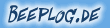Batterie pour pc portables Dell Inspiron 1525
Von hibattery, 04:12Avoir un ordinateur c'est bien, mais l'entretenir c'est mieux ! Nombreuses peuvent être les raisons de vouloir démonter son ordinateur : réparation, nettoyage de printemps, amélioration, voir même récupération de composants... à vous de choisir la vôtre. Cependant, avoir une raison ne fait pas tout ! On ne démonte pas un ordinateur (surtout un portable) comme on démonte un vieux meuble IKEA.
Les manipulations suivantes requièrent du doigté, de la douceur, et surtout, une extrême patience (surtout si c'est votre première fois)... Si jamais vous bloquez à une étape, ou que votre petit frère vous dérange, ne vous énervez pas : c'est le meilleur moyen de bousiller irrémédiablement votre PC. Mieux vaut aller faire un tour un petit quart d'heure dehors, ou passer ses nerfs sur une entrecôte, que de donner un coup de tournevis malheureux sur la Carte Mère !
Justement en parlant d'outils : le démontage d'un Inspiron 1525 ne demande pas beaucoup d'outils, juste un lot de tournevis de précision plats et cruciformes. Si possible, gardez un appareil photo près de vous, il pourrait vous permettre de prendre des photos de votre pc pendant le démontage et ainsi vous pourrez plus facilement vous y retrouver lors du remontage. (Pensez aussi à imprimer ce tuto si votre Inspiron est votre PC principal, ça peut servir...)
Je tiens aussi à signaler que ceci est un tutoriel explicatif, non officiel de chez Dell, par conséquent je décline toutes responsabilités en cas de mauvaises manipulations, ou de problèmes lors du démontage/remontage, et ne pourrait en être tenu pour responsable si cela arrivait. Je ne vous oblige pas à suivre précisément cette méthode.
Commencez par le positionner de façon à avoir la batterie en face de vous. Retirez la batterie (et si vous avez, la télécommande IR) :Une fois cela fait, vous n'avez plus qu'à retirer le lecteur de CD et le disque dur.Pour accéder au lecteur CD, vous devez retirer la vis qui le maintient au PC (celle en rouge et toute seule, qui a l'air paumée quasiment au centre de la photo), et ensuite tirer le lecteur vers l'extérieur, normalement il devrait venir tout seul.
Pour le disque dur c'est un petit peu plus compliqué, vous avez... 2 vis à enlever ! Vous vous sentez prêt à surmonter cette difficulté ? (et me regardez pas comme ça ! Je vous signal que le nombre d'obstacle vient de doubler !) Sur la photo ce sont les deux points rouges en bas à droite. Vous n'avez qu'à les retirer et ensuite à tirer le disque dur vers l'extérieur, comme pour le lecteur CD.
Bon, on va atteindre une des raisons qui peuvent vous pousser à lire ce tutoriel : le nettoyage du ventilo ! Si vous vous rendez compte que votre pc souffle comme un boeuf au moindre programme un peu lourd et qu'il atteint les températures de fusion du fer, alors c'est possible que celui-ci est le ventilateur un peu... comme qui dirait... "envahi" par la poussière.
Généralement celle-ci, lorsqu'elle se dépose dans votre pc (ne jamais sous-estimer le pouvoir de la saleté), est repoussée (ou du moins le plus gros) vers la sortie grâce à votre ventilateur. Cependant, il se peut que le bloc thermique retienne la poussière et au fur et à mesure, vous obstruez complètement l'espace entre le bloc thermique et le ventilateur. Nous allons voir ici comment nettoyer tout ça !!
Bon vous connaissez le principe, je vous présente les huit vis qu'il va falloir retirer pour accéder au bloc thermique. Comme d'hab' faites gaffe à vos vis, gardez-les précisément et notez leur emplacement. Bon une fois que cette étape est passée, vous pouvez retirer le cache central.
Tout le monde voit bien ? Le gros machin orange au milieu c'est... Julia Roberts ! Comment ça vous me croyez pas ? Ben un truc rouge qui fait monter la température... Ah c'est peut-être bien le bloc thermique alors...
On commence le nettoyage si c'est ce que vous souhaitez : le régulateur thermique (le seul bazar qui n'a pas de vis). Soufflez entre les stries, ou mieux ! Si vous avez : une vielle brosse à dent et un coup de sèche-cheveux (réglé en air froid), et ce sera parfait.
Pensez aussi à regarder dans le coin de l'emplacement du radiateur dans le pc. Généralement, c'est là que la poussière ce stocke. Personnellement pour vous dire : en deux ans d'utilisation quotidienne sans l'avoir nettoyé, j'ai récupéré un joli bloc de poussière compactée (de la taille de mon index et épais d'un bon centimètre). Vous imaginez ce que ça donne juste derrière le ventilo pour votre pc ?
Maintenant que tout ceci est nettoyé, on récupère le tournevis et on ré-attaque le démontage. Nous avions donc... ceci :
Bon, aller ! Vous avez le droit a une petite visite guidée de la maison, c'est pour vous c'est cadeau !
Alors ? Vous pensez pas que ça va mieux quand on connaît le coin non ? Et la visite continue !Maintenant on va attaquer le démontage de la coque externe (côté pîle). Commencez par dévisser toutes les vis indiquées. Oui oui même les deux en vert, elles sont comme ça... ben parce que je vous l'expliquerai plus tard, vous occupez pas de ça maintenant.Ais-je encore besoin de préciser de faire gaffe à la position des différentes vis ?
Bon si vous souhaitez le faire maintenant, vous pouvez tout de suite retirer les barrettes de RAM, rien de plus facile (sisi ! encore plus facile que de retirer la vis du lecteur CD !). Vous voyez normalement deux petites pattes en métal de chaque côté de la barrette supérieure ? Bon allez, je vous montre !
Rien de plus facile, vous mettez vos doigts au niveau des pattes (comme sur la photo), et vous les écartez de la barrette RAM. Après ça, vous n'avez plus qu'à lever la partie arrière de la barrette et vous la retirez de son connecteur.
Vous n'avez plus qu'à retirer la deuxième barrette de la même façon, et on aura donc nos barrettes :Pareil, profitez-en pour nettoyer l'écran (je vous recommande un produit spécial écran, on en trouve dans toutes les bonnes boutiques d'électronique, ça marche du tonnerre !), ça ne sera que profitable à votre machine.
Bien, c'est maintenant qu'on s'amuse ! On va retirer le panneau d'allumage qui est à l'avant du clavier. Tout d'abord, munissez-vous d'un de vos tournevis plat, et mettez-le dans l'encoche à droite du panneau, comme ceci :
Ce panneau est entièrement clipsé, donc il va falloir faire très attention, une casse est vite arrivée. Mieux vaudrait faire suivre le déclipssage avec votre tournevis pour être sûr de pas endommager le panneau.
Au fait, vous vous rappelez des deux vis vertes dont je vous avez parlé ? … Voui, voui, vous avez deviné ! Les deux vis ne tenaient pas la coque, mais le panneau !Bon maintenant le clavier ! Pareil, très facile, très simple, deux vis (en rouge ci-dessus), cadeau !
Une fois les deux vis retirées, il vous suffira de faire coulisser le clavier vers l'écran en le soulevant légèrement.Pareil, faites très attention, il y a une nappe qui relie le clavier au reste de la Carte Mère, donc ne tirez pas comme un bourrin.Pour retirer la nappe, vous devez retirer le morceau qui est relié à la Carte Mère, il faut donc que vous souleviez le petit loqué noir (si il faut à l'aide d'un tournevis plat).
Une fois le loquet levé, le clavier vient tout seul. Vous pouvez maintenant vous amuser à le nettoyer avec un chiffon, un coton-tige, un cure-dent (évitez l'eau tout de même... De nombreux produits spécialisé existent), juste une précision, les touches peuvent normalement s'enlever, mais perso, j'ai pas essayé de forcer.
Et voila, pour le moment c'est tout ce que je peux vous proposer. Vous avez ici accès aux points névralgiques de votre pc en ce qui concerne le nettoyage et l'amélioration de performance (sur un ordinateur portable, à part la RAM, le clavier, le lecteur CD et le Disque Dur, il n'y a pas grand chose que l'on peut changer).
Je rédigerais certainement plus tard une seconde partie pour monter comment accéder complètement à sa carte mère.J'espère que ce tutoriel vous a plus, je suis ouvert à toutes critiques (du moment qu'elles soient constructives). Si vous voulez me contacter, c'est par mail à l'adresse figurant dans le lien contact de ce blog (mais prière de préciser [1525] dans l'objet de votre message).